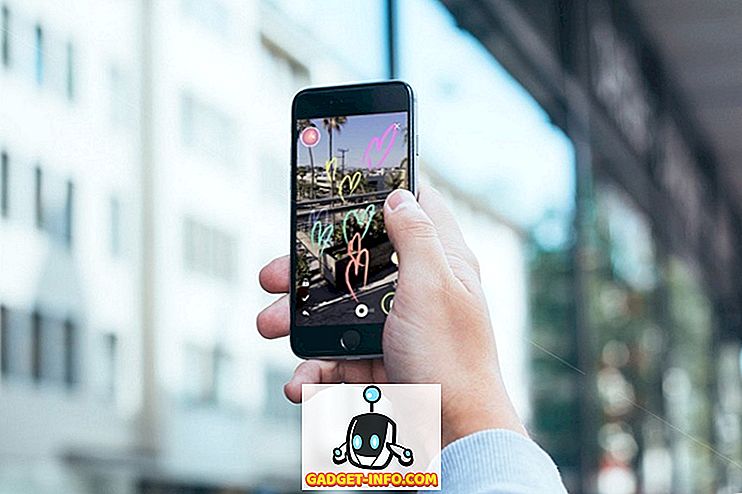Ive 'bio koristeći Windows 10 za neko vrijeme sada i jedna stvar koju sam učinio je kupio nekoliko korisnih aplikacija iz Windows Store. Ako ste ikada kupili aplikaciju na uređaju Apple, vjerojatno ste upoznati s činjenicom da tu istu aplikaciju možete besplatno preuzeti na drugim iOS uređajima. Lijepo je jer neću platiti za istu aplikaciju na svom iPhoneu i iPadu.
Na sličan način ne plaćam za istu aplikaciju na višestrukim instancama sustava Windows 10. Kupnjom aplikacije Windows Store i aplikacija možete kupiti aplikaciju i instalirati je na do 10 računala s Windows 10 sustavom. Nisam veliki obožavatelj 10 PC limita, ali bolje je nego ništa. I sumnjam da će većina ljudi imati više od 10 kopija sustava Windows 10.
Međutim, za razliku od App Storea iz Applea, možete koristiti samo jedan račun za instaliranje aplikacija na različitim računalima. Dakle, ako član obitelji kupi aplikaciju iz trgovine Windows, ne možete je preuzeti besplatno. Uz Apple, možete jednostavno kopirati i e-poštom aplikaciju bilo kome besplatno.
Instalirajte kupljene aplikacije iz trgovine Windows
Da biste instalirali kupljenu aplikaciju na drugo Windows računalo, morate otvoriti aplikaciju Windows Store. Samo kliknite na Start i kliknite na pločicu Store. Ako ga nema, samo utipkajte.

Kliknite na gumb s tri točke na desnoj strani i kliknite na Moju knjižnicu .

Sada ćete vidjeti popis aplikacija koje ste kupili ili prethodno instalirali, podijeljeni u kategorije poput Apps i Games.

Da biste instalirali aplikaciju na trenutačno računalo, samo kliknite gumb za preuzimanje koji se prikazuje desno od ikone / imena aplikacije. To je mala strelica dolje s linijom ispod.
Nakon instalacije aplikacije prikazat će se u odjeljku Nedavno dodano na izborniku Start. Također ćete dobiti malu obavijest u centru za rad s gumbom za pokretanje da biste otvorili aplikaciju.
To je to! Sada možete besplatno instalirati kupljene aplikacije na najviše deset računala. U tom trenutku morate napraviti neke čudne stvari kao što je stvaranje drugog Microsoft računa i zatim ponovno kupiti aplikaciju. Zatim ga možete instalirati na još 10 računala pomoću novog Microsoftova računa. Uživati!